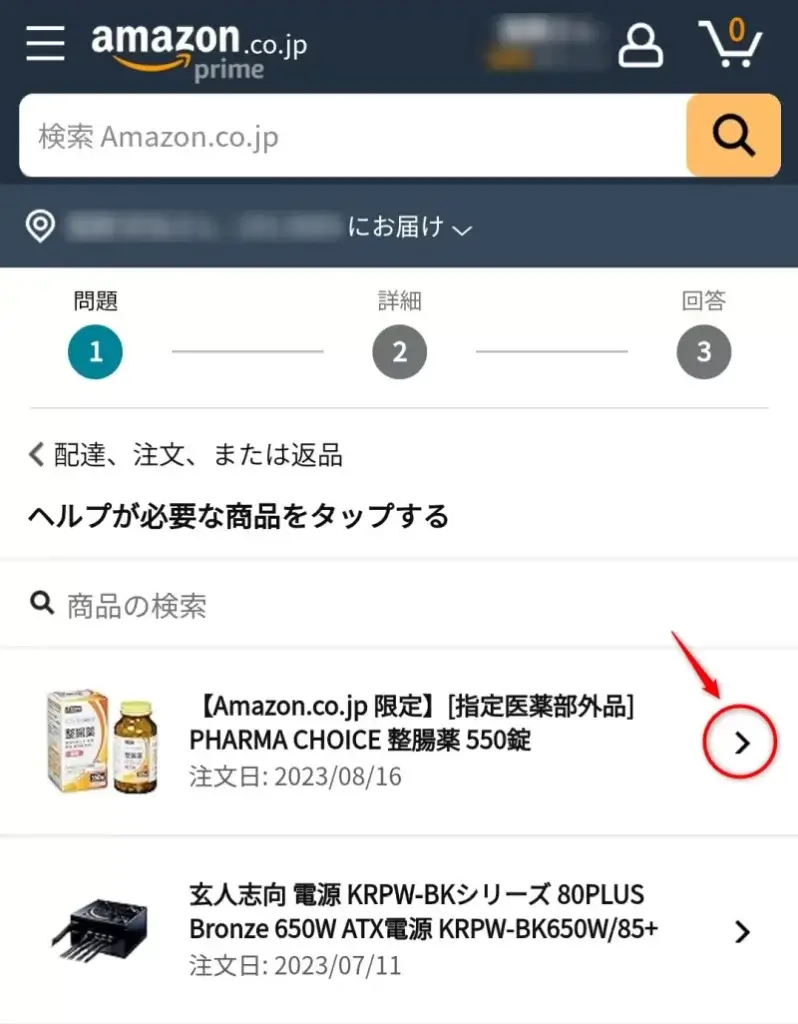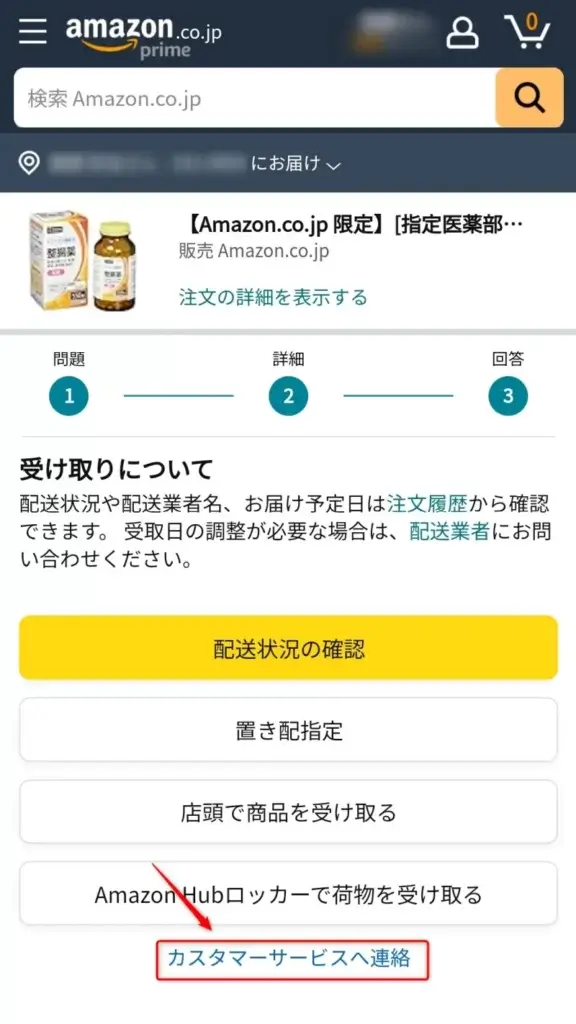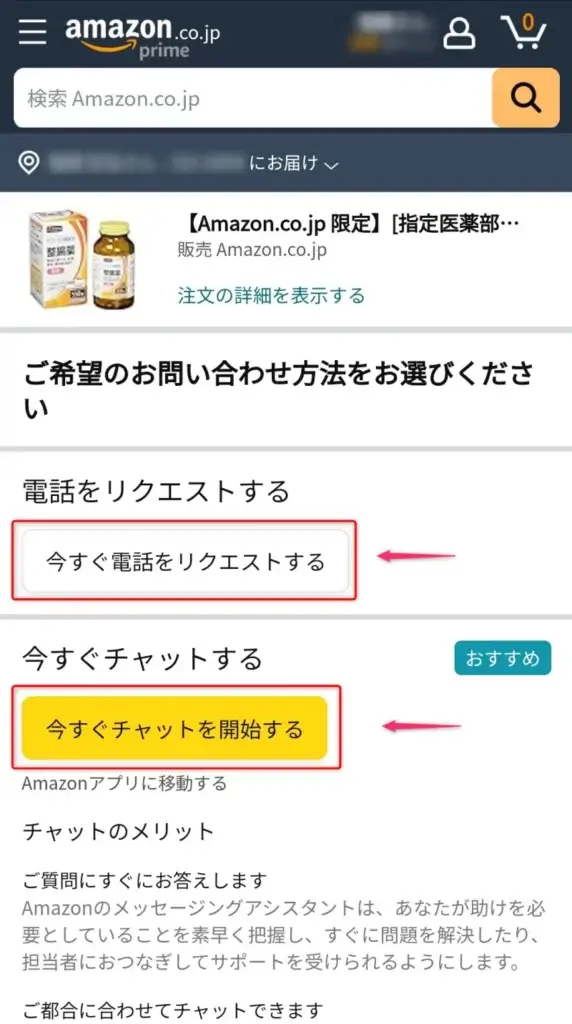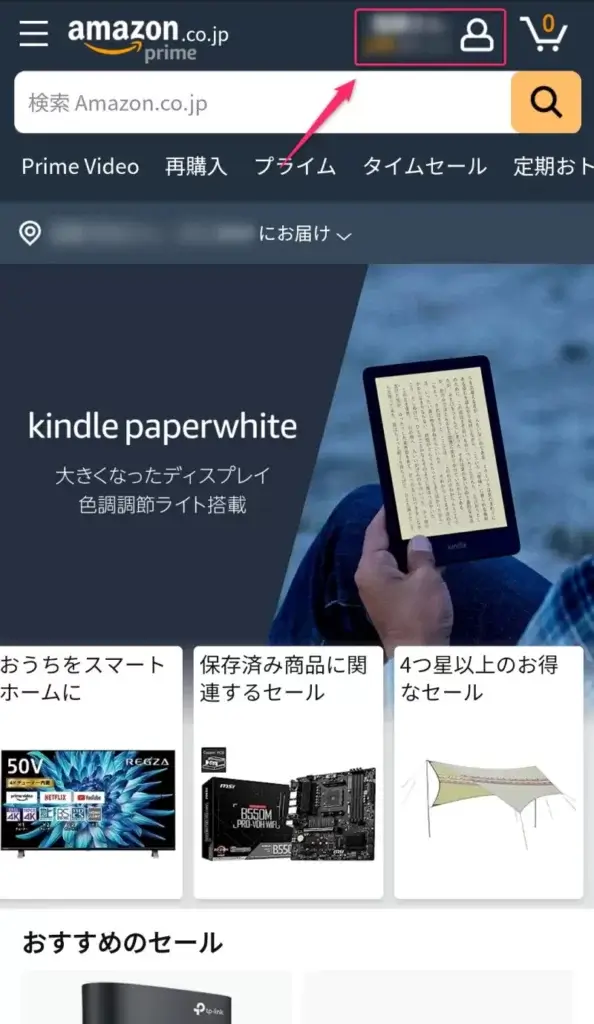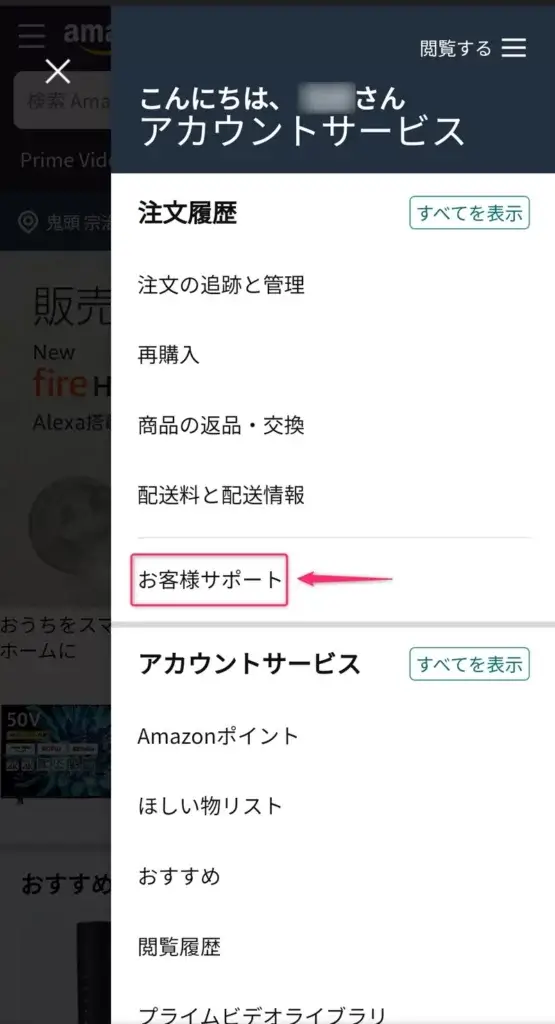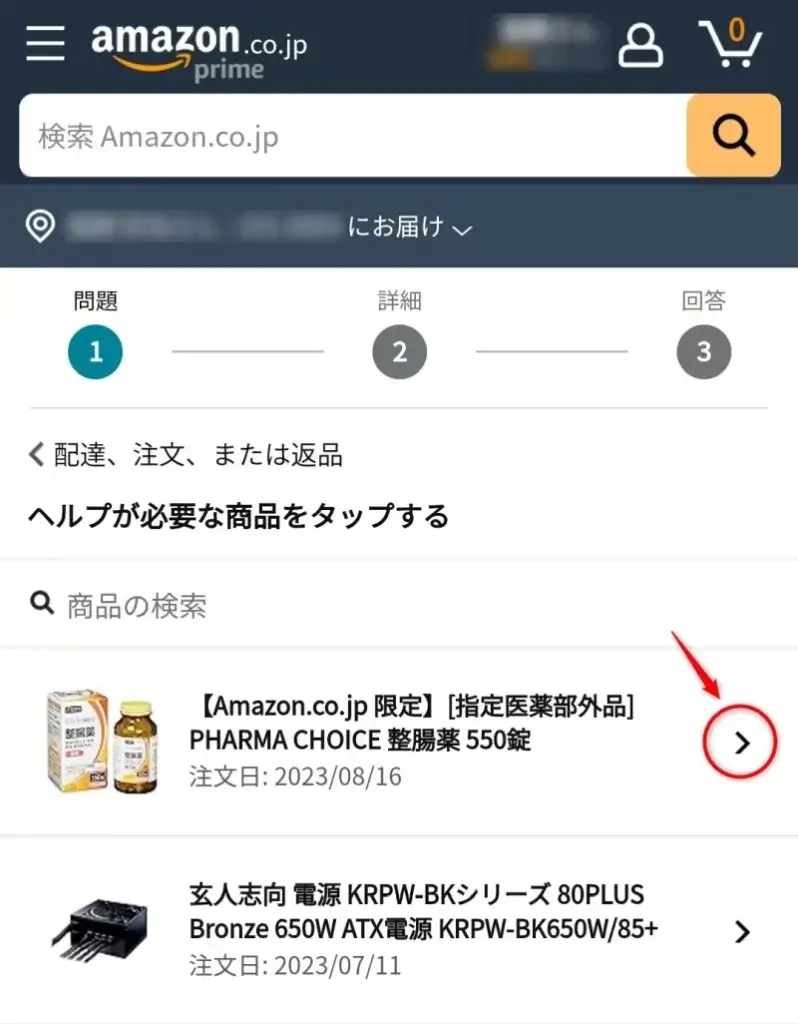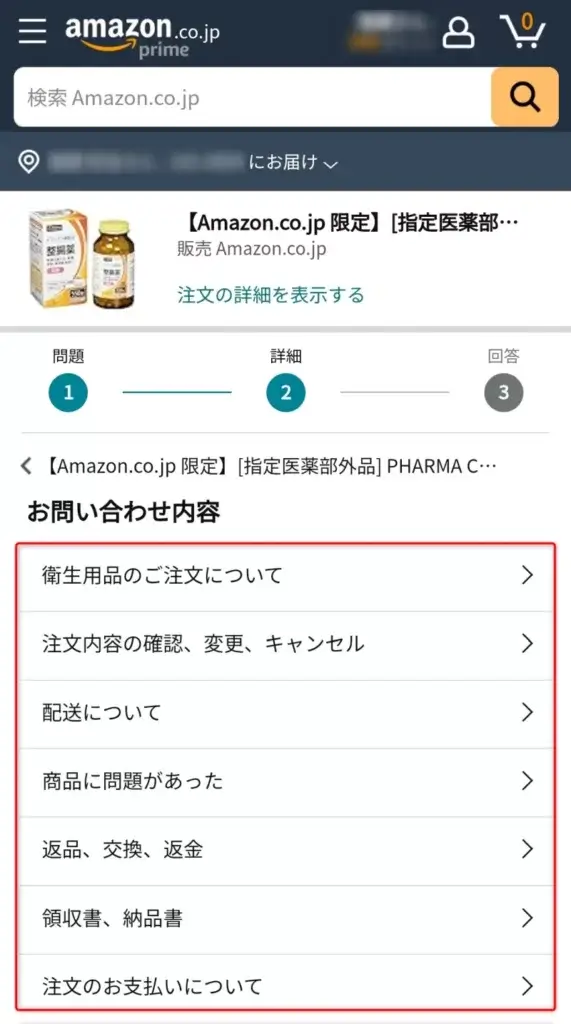Amazonでのお買い物は便利で快適ですが、時折商品が届かない、置き配されないといったトラブルが発生することもあります。このような状況で効果的に問い合わせる方法を知っていれば、問題解決がスムーズに進むことでしょう。本記事では、Amazonで商品が届かない際の問い合わせ方法や、注意すべきポイントを詳しく解説します。
置き配の盗難を防ぐにはこのような宅配ボックスを利用する方法もあります。
VARNIC 宅配ボックス 宅配BOX 折りたたみ マンション 個人宅 戸建て 防水 盗難防止 大容量 反射帯 (増大版...
宅配ボックスの見える場所にダミーカメラを設置すれば盗難の抑止力になります。
Amazonへの問い合わせ(お急ぎの場合)
本日中に届くはずなのに夜になっても商品が届かない。
とにかく状況をAmazonに確認したい!
そんなお急ぎなアナタは、ここから読んでAmazonに問い合わせを行ってください。
問い合わせ方法
問い合わせはチャットまたは電話で行う事ができます。
24時間対応していますので、夜間でも安心して行えます。
チャットはPCとスマホ両方で行えますが、問い合わせの過程で入力する文字の事を考えるとPCで行うのをおすすめします。
ブラウザから問い合わせを行っていきます。
下記の画面ではなくサインイン画面が表示された場合は サインインを行ってください。
注文した商品に関する問いあわせは「注文内容について」を選択します。
問合せをしたい商品を選択します。
問い合わせ内容を選択します。
「商品が届かない」といった問い合わせは1番目の「 ○○○のご注文について」を選択します。
配送完了となっているのに届いていない場合は「配送について」を選択します。
*今回は例として「受け取りについて」を選択します。
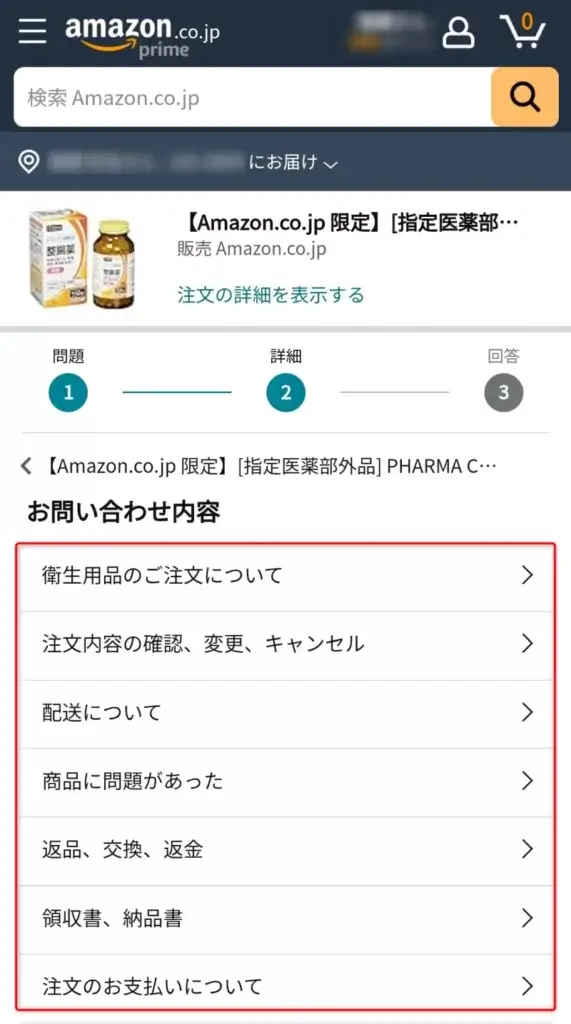
画像の様に「カスタマーサービスへ連絡」 を選択します。
チャットまたは電話の問い合わせを選択をします。
Amazonへの問い合わせ(時間に余裕のある場合)
時間の余裕のある人は下記の内容を参考に問い合わせを行う事をおすすめします。
ヘルプの参照で解決できることもありますし、問い合わせで質問されることを整理しておくだけで時間が短縮できるでしょう。
Amazon問い合わせ前の一手!『ヘルプ』の参照
「ヘルプ」には多くの情報がコンパクトにまとめられています。
問題の解決策やよくある質問、手続き方法が一覧化されているため 問い合わせる前に簡単に情報を見つけることができ、迅速に問題解決につながります。
これにより、問い合わせから回答を待つ時間を節約できます。
ヘルプで問題が解決されない場合は、チャットや電話で問い合わせましょう。
チャットや電話を使った問い合わせ方法とその手順
Amazonへの問い合わせはチャットまたは電話で問い合わせる事ができます。
どちらの場合も24時間対応しています。
トラブル時の問い合わせは何かと時間のかかる物なので、まとまった時間のあるタイミングで問合せるのが良いでしょう。
深夜の時間帯ならチャット、文字入力に手間のかかるスマホの場合は電話を使うなど状況に応じて使い分けるのをおすすめします。
問い合わせ手順
チャットの場合も電話の場合も問合せ手順は途中まで共通です。
最初にAmazonの公式サイトにアクセスし、右上の アカウント の部分をタップします。
アカウントサービスから お客様サポート をタップします。
問い合わせたい内容を選択してください。
専任の担当が対応します。
今回は「注文内容について」を選択します。
問合せをしたい商品を選択します。
問い合わせ内容を選択します。
「商品が届かない」といった問い合わせは1番目の「 ○○○のご注文について」を選択します。
配送完了となっているのに届いていない場合は「配送について」を選択します。
*今回は例として「受け取りについて」を選択します。
画像の様に「カスタマーサービスへ連絡」 を選択します。
チャットまたは電話の問い合わせを選択をします。
チャットで問い合わせる場合の注意点
Amazonでのチャット問い合わせは素早く効率的な問題解決に役立つ素晴らしいツールですが、チャット終了後に内容を確認しようとしても確認する事ができません。
ここではチャット終了後の内容確認方法について詳しく説明します。
チャットウィンドウの保存機能の不在
Amazonのチャットシステムには、対話内容を保存するための機能が用意されていません。
したがって、チャットを終了させた瞬間、対話履歴は自動的にクリアされてしまいます。
対処法: 手動でスクリーンショットを撮る
チャット終了前に、重要な情報や対話内容を手動でスクリーンショットを撮ることがおすすめです。
スクリーンショットを保存しておけば、後で内容を振り返りやすくなります。
一般的なオペレーティングシステム(WindowsやMac)では、Print Screenボタンやショートカットキーを使ってスクリーンショットを撮ることができます。
-

-
参考Amazonの注文履歴は削除できないけど大丈夫!家族にバレない方法とは
続きを見る
-
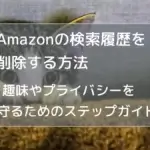
-
参考Amazonの検索履歴を削除する方法
続きを見る
まとめ
Amazonでのお買い物は便利ですが、トラブルが発生することもあります。
しかし、適切な問い合わせ方法を知っていれば、問題解決はスムーズに進むでしょう。
適切な方法を選び、円滑なトラブル解決を目指しましょう。